
Tabla de contenido:
- Autor John Day [email protected].
- Public 2024-01-30 08:40.
- Última modificación 2025-01-23 14:39.
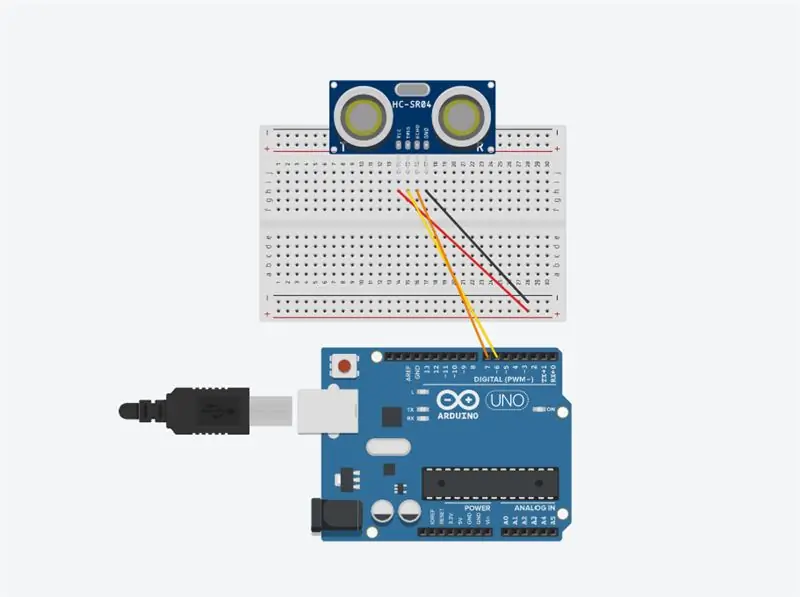

¿Quieres asustar a tus amigos y gritar en Halloween? ¿O simplemente quieres hacer una buena broma? ¡Esta pantalla emergente de Zombies puede hacer eso! En este Instructable, te enseñaré cómo hacer zombis saltarines fácilmente usando Arduino. El sensor ultrasónico HC-SR04 detectará movimiento y luego activará la pantalla emergente (¡puede ser un zombi aterrador o un fantasma, depende de sus preferencias)!
Puede aplicar este bricolaje a la planificación de Halloween o usarlo para bromear con sus amigos.
Siguiendo los sencillos pasos a continuación, puede hacerlo rápido incluso si es un principiante en Arduino.
Suministros
Los materiales de este proyecto incluyen:
Placa de pruebas x1
Arduino Leonardo x1
Ordenador portátil x1
Cable USB x1
Caja de pañuelos o caja aleatoria x1
Sensor ultrasónico HC-SR04 x1
Cables de puente macho a macho x7
Tijera x1
Cinta x1
Papeles decorativos (cualquier color que te guste)
Paso 1: Circuito para HC-SR04
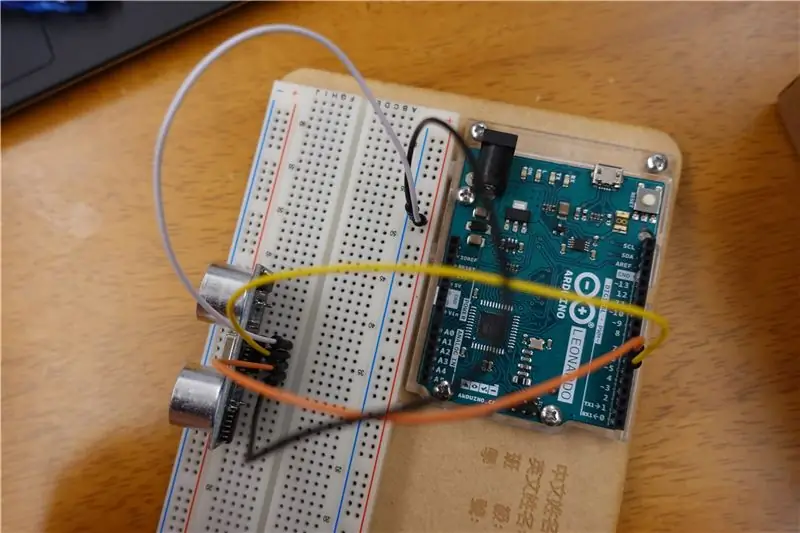
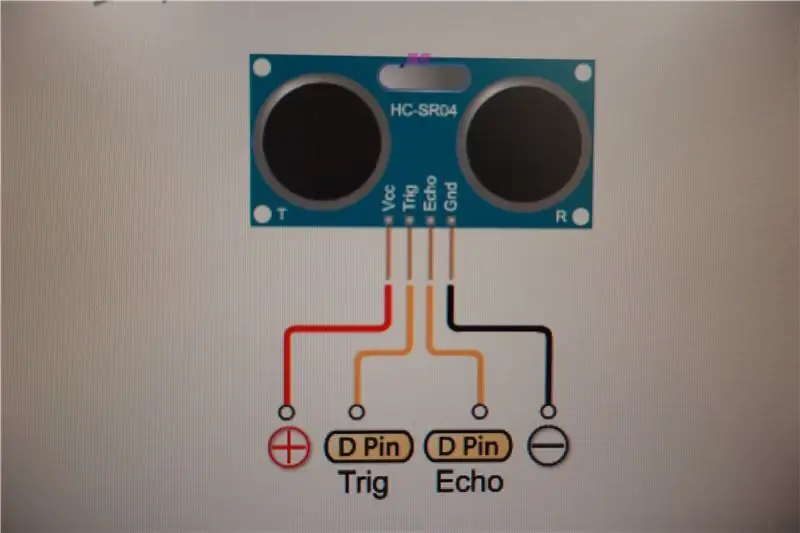

El boceto lee el circuito para HC-SR04. HC-SR04 es un telémetro ultrasónico y devuelve la distancia al objeto más cercano en el rango. Para hacer esto, envía un pulso al sensor para iniciar una lectura, luego espera que regrese un pulso. La longitud del pulso de retorno es proporcional a la distancia entre el objeto y el sensor.
Siga las imágenes de arriba para conectar HC-SR04 a Arduino.
Usando cables de puente macho a macho, 1. conecta GND del HC-SR04 a la fila negativa de la placa de pruebas
2. conecta ECHO del HC-SR04 al pin digital 7 de la placa Arduino
3. conecta TRIG del HC-SR04 al pin digital 6 de la placa Arduino
4. conecta VCC del HC-SR04 a la fila positiva de la placa de pruebas
Paso 2: Circuitos 2
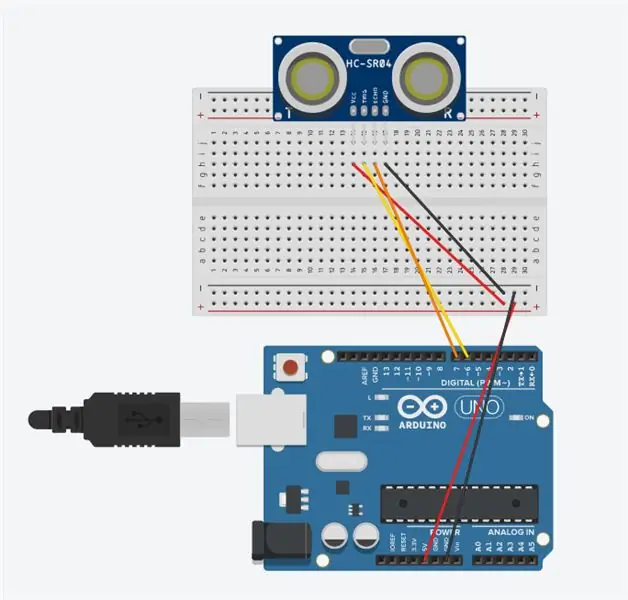

Conecta los cables como muestran las dos imágenes de arriba.
Usando dos cables de puente macho a macho, 1. conecta el cable de la fila negativa de la placa de pruebas a GND
2. conecta el cable de la fila positiva a 5V
Paso 3: Circuitos 3 - Comandos del teclado
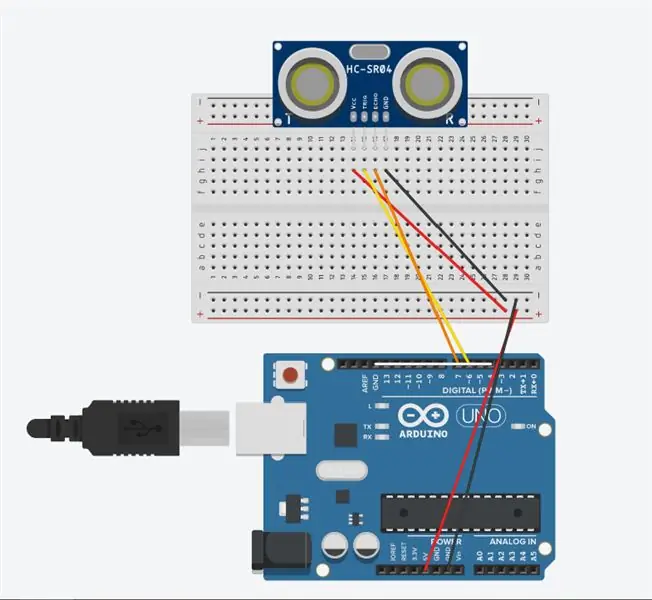


Envía una pulsación de tecla a una computadora conectada. Esto es similar a presionar y soltar una tecla en su teclado. Puede enviar algunos caracteres ASCII o modificadores de teclado adicionales y teclas especiales.
Al conectar un cable de puente macho a macho como se muestra en las imágenes de arriba, puede permitir que Arduino envíe comandos de teclado a la computadora. Utilice un cable de puente macho a macho, conecte GND al pin digital 4.
¡Ahora terminas de hacer los circuitos! ¡El siguiente paso es la codificación y la perspectiva decorativa!
Paso 4: Perspectiva decorativa

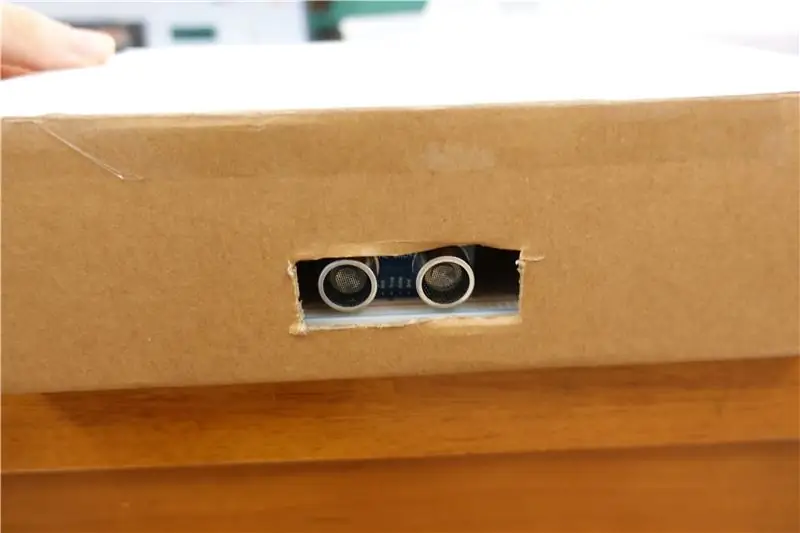

Ahora tienes que hacer una perspectiva decorativa. Los materiales necesarios para ello son algunos papeles decorativos, tijeras y pegamento. Puedes decorarlo con el estilo que quieras, para mí, tomé los colores de Halloween (negro, naranja y morado oscuro) como el color de la caja porque. El tamaño de la caja no tiene que ser tan grande, puedes hacer cualquier alteración de tamaño y forma, la caja es solo un lugar para colocar la placa Arduino. Elijo una caja grande porque puedes ponerle un bol de dulces y cuando la gente viene a tomarla, el HC-SR04 en el interior puede detectar el movimiento y luego hace que la pantalla salga.
Paso 5: cargue el código
Haga clic en este enlace para obtener el código completo.
create.arduino.cc/editor/catherine0202/aa7…
Recomendado:
Una calabaza de Halloween de IoT - LED de control con una aplicación Arduino MKR1000 y Blynk ???: 4 pasos (con imágenes)

Una calabaza de Halloween de IoT | LED de control con una aplicación Arduino MKR1000 y Blynk ???: Hola a todos, Hace unas semanas fue Halloween y siguiendo la tradición tallé una bonita calabaza para mi balcón. Pero teniendo mi calabaza al aire libre, me di cuenta de que era bastante molesto tener que salir todas las noches para encender la vela. Y yo
Libro emergente interactivo de Lego con Makey Makey: 4 pasos

Libro emergente interactivo de Lego con Makey Makey: ¿Puedes creer que nunca he tenido mi propio juego de Lego? No puedo decirte cuánto dinero he invertido en juegos de Lego para mis hijos. ¡Debería haber comprado acciones de Lego hace años! Pero, hasta hace poco, nunca tuve un kit propio hasta mi si
Cabeza de muñecas de Halloween con Arduino: 6 pasos (con imágenes)

Cabeza de muñecas de Halloween con Arduino: una " actualización " a la cabeza de una muñeca usando una combinación de Arduino / servomotor. Gran accesorio de hallowe'en o en mi casa … centro de mesa en la mesa de café
Crear texto emergente en imágenes instruccionables: 7 pasos

Crear texto emergente en imágenes instructables: las imágenes en instructables tienen una función en la que aparecen texto cuando mueves el mouse sobre las regiones delineadas de las imágenes. Se utiliza para etiquetar partes particularmente interesantes de la imagen. Es una característica bastante agradable, y alguien preguntó exactamente ho
Tarjeta de Navidad emergente fractal: 5 pasos

Tarjeta de Navidad emergente de Fractal: Este es mi primer Instructable, ¡así que por favor sea amable! Le mostraré cómo construir una tarjeta de Navidad emergente que presenta una descomposición de imágenes Fractal. Puede ajustar sus fotos e imágenes personales, de modo que todo se vea como un árbol de Navidad. Se necesita un
